Virt Viewer se utiliza para acceder a máquinas virtuales KVM utilizando el protocolo de escritorio remoto SPICE. Es una alternativa a VMware Remote Console (VMRC) para soluciones de virtualización KVM como Proxmox. Virt Viewer tiene muchas funciones avanzadas como VMware Remote Console (VMRC).
Virt Viewer le permite:
- Conéctese a máquinas virtuales KVM de forma remota a través del protocolo de escritorio remoto SPICE
- Ajustar automáticamente la resolución de pantalla de las máquinas virtuales KVM
- Utilice varios monitores para las máquinas virtuales KVM
- Pasar a través de dispositivos USB desde su computadora a las máquinas virtuales KVM
- Comparta carpetas desde su computadora a las máquinas virtuales KVM
En este artículo, le mostraré cómo instalar Virt Viewer en algunas de las distribuciones de Linux más populares. Entonces empecemos!
Instalación de Virt Viewer en Ubuntu 20.04 LTS
Virt Viewer está disponible en el repositorio oficial de paquetes de Ubuntu 20.04 LTS. Entonces, es fácil de instalar.
Primero, actualice la caché del repositorio de paquetes APT con el siguiente comando:
actualización de $ sudo apt
La caché del repositorio de paquetes APT debe actualizarse.
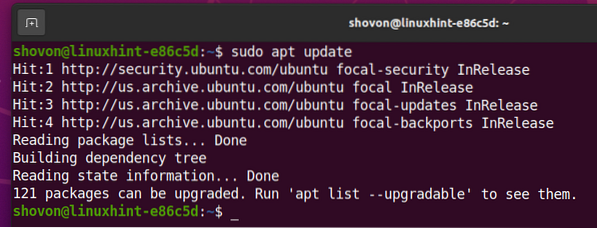
Para instalar Virt Viewer en Ubuntu 20.04 LTS, ejecute el siguiente comando:
$ sudo apt install virt-viewer --no-install-recommended --no-install-includes
Para confirmar la instalación, presione Y y luego presione
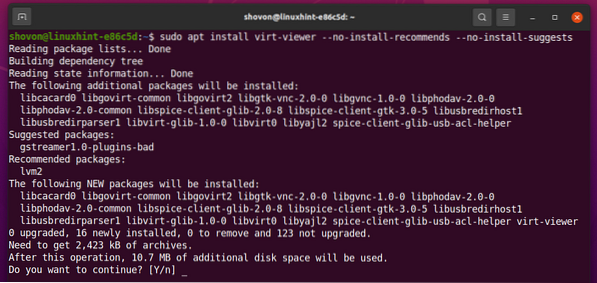
Se está instalando Virt Viewer. Puede que tarde unos segundos en completarse.
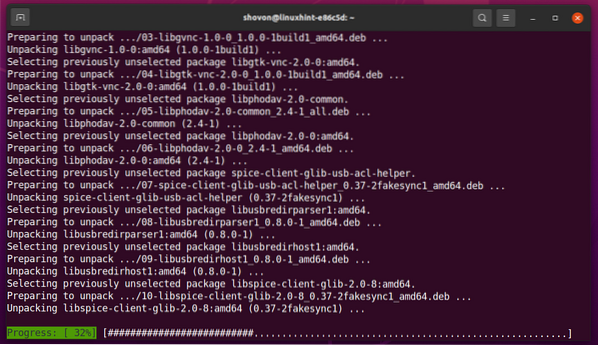
En este punto, Virt Viewer debería estar instalado.
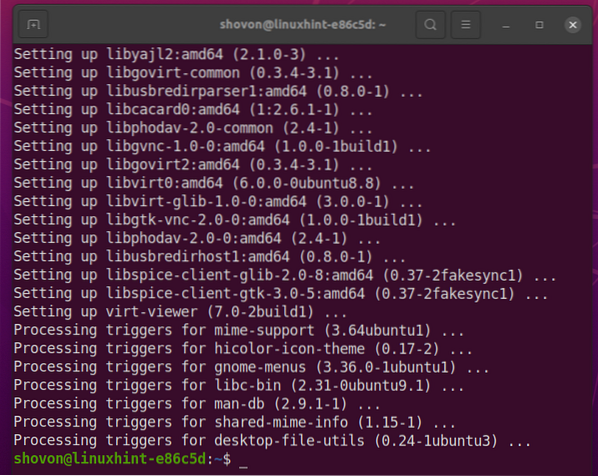
Instalación de Virt Viewer en Debian 10
Virt Viewer está disponible en el repositorio oficial de paquetes de Debian 10. Entonces, es fácil de instalar.
Primero, actualice la caché del repositorio de paquetes APT con el siguiente comando:
actualización de $ sudo apt
La caché del repositorio de paquetes APT debe actualizarse.
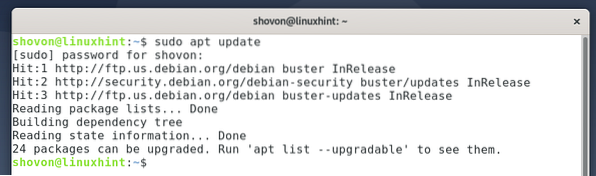
Para instalar Virt Viewer en Debian 10, ejecute el siguiente comando:
$ sudo apt install virt-viewer --no-install-recommended --no-install-includes
Para confirmar la instalación, presione Y y luego presione <Ingresar>.
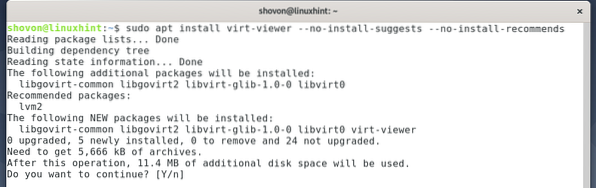
Se está instalando Virt Viewer. Puede que tarde unos segundos en completarse.
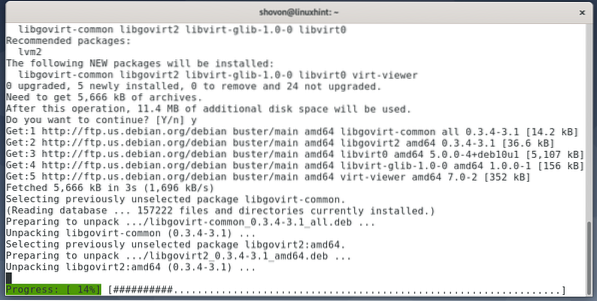
En este punto, Virt Viewer debería estar instalado.
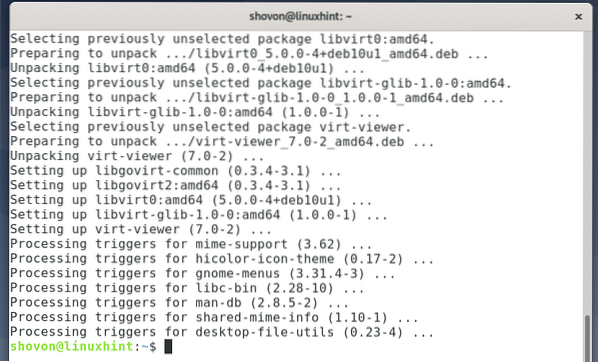
Instalación de Virt Viewer en Linux Mint 20
Virt Viewer está disponible en el repositorio oficial de paquetes de Linux Mint 20. Entonces, es fácil de instalar.
Primero, actualice la caché del repositorio de paquetes APT con el siguiente comando:
actualización de $ sudo apt
La caché del repositorio de paquetes APT debe actualizarse.
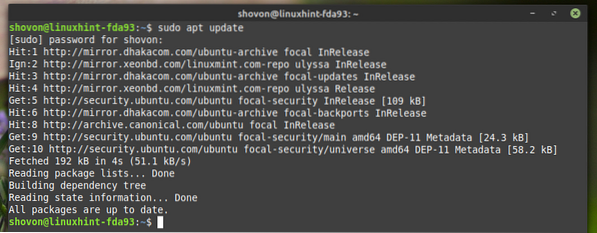
Para instalar Virt Viewer en Linux Mint 20, ejecute el siguiente comando:
$ sudo apt install virt-viewer
Para confirmar la instalación, presione Y y luego presione <Ingresar>.
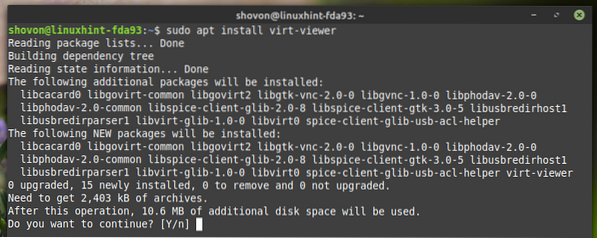
Se está instalando Virt Viewer. Puede que tarde unos segundos en completarse.
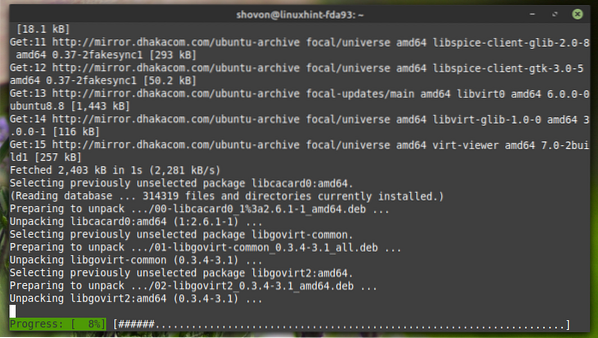
En este punto, Virt Viewer debería estar instalado.
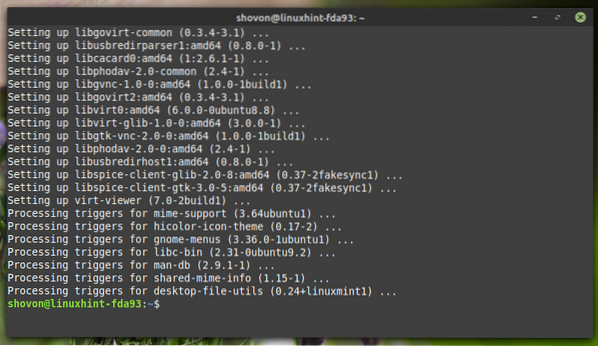
Instalación de Virt Viewer en CentOS / RHEL 8
Virt Viewer está disponible en el repositorio oficial de paquetes de CentOS / RHEL 8. Entonces, es fácil de instalar.
Primero, actualice la caché del repositorio de paquetes DNF con el siguiente comando:
$ sudo dnf makecache
La caché del repositorio de paquetes DNF debe actualizarse.
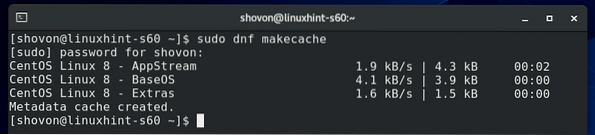
Para instalar Virt Viewer en CentOS / RHEL 8, ejecute el siguiente comando:
$ sudo dnf instalar virt-viewer
Para confirmar la instalación, presione Y y luego presione <Ingresar>.
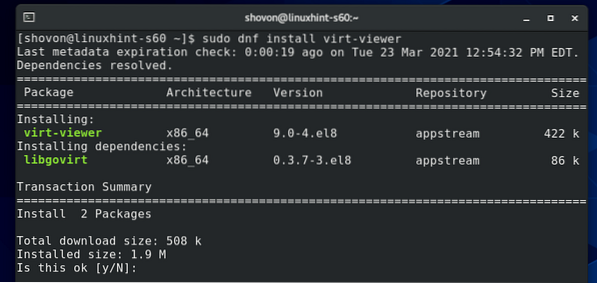
Virt Viewer debe estar instalado.
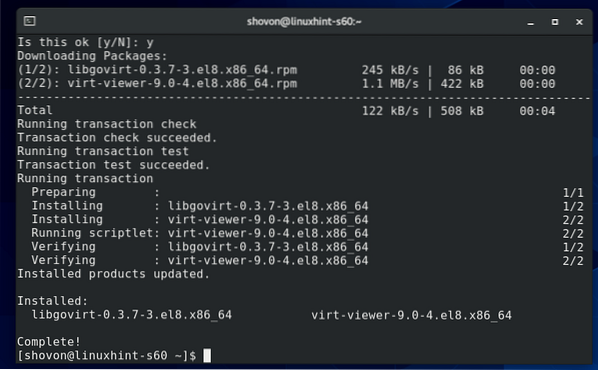
Instalación de Virt Viewer en Fedora 33 y Fedora 34
Virt Viewer está disponible en el repositorio oficial de paquetes de Fedora 33 y Fedora 34. Entonces, es fácil de instalar.
Primero, actualice la caché del repositorio de paquetes DNF con el siguiente comando:
$ sudo dnf makecache
La caché del repositorio de paquetes DNF debe actualizarse.
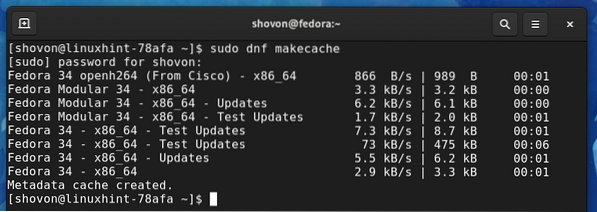
Para instalar Virt Viewer en Fedora 33 o Fedora 34, ejecute el siguiente comando:
$ sudo dnf instalar virt-viewer
Para confirmar la instalación, presione Y y luego presione <Ingresar>.
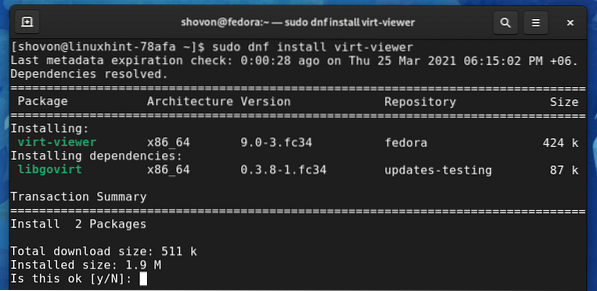
Virt Viewer debe estar instalado.
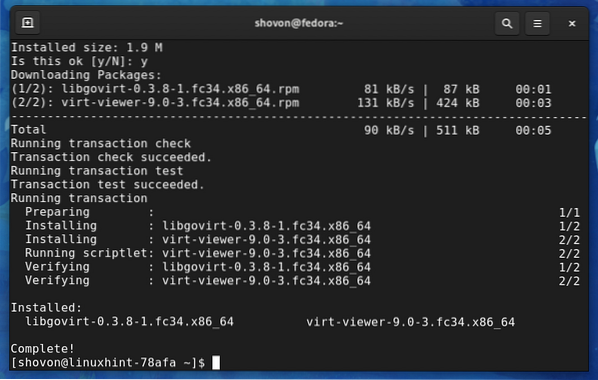
Instalación de Virt Viewer en Arch Linux
Virt Viewer está disponible en el repositorio oficial de paquetes de Arch Linux. Entonces, es fácil de instalar.
Primero, actualice la caché del repositorio de paquetes de Pacman con el siguiente comando:
$ sudo pacman -Sy
La caché del repositorio de paquetes de Pacman debe actualizarse.
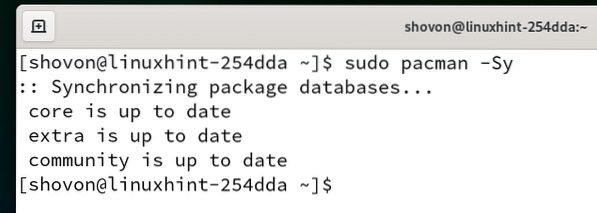
Para instalar Virt Viewer en Arch Linux, ejecute el siguiente comando:
$ sudo pacman -S virt-viewer
Para confirmar la instalación, presione Y y luego presione <Ingresar>.
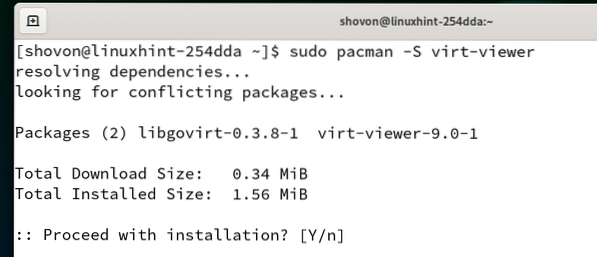
Virt Viewer debe estar instalado.
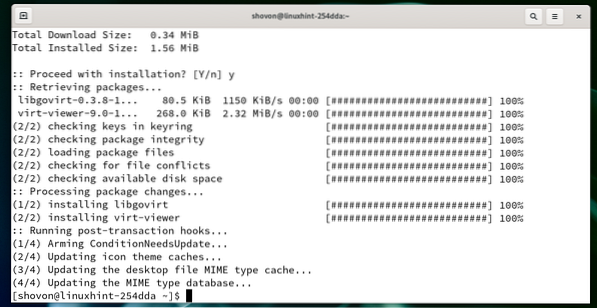
Instalación de Virt Viewer en Manjaro 21
Virt Viewer está disponible en el repositorio oficial de paquetes de Manjaro 21. Entonces, es fácil de instalar.
Primero, actualice la caché del repositorio de paquetes de Pacman con el siguiente comando:
$ sudo pacman -Sy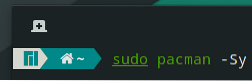
La caché del repositorio de paquetes de Pacman debe actualizarse.
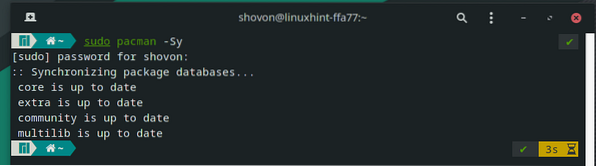
Para instalar Virt Viewer en Manjaro, ejecute el siguiente comando:
$ sudo pacman -S virt-viewer
Para confirmar la instalación, presione Y y luego presione <Ingresar>.
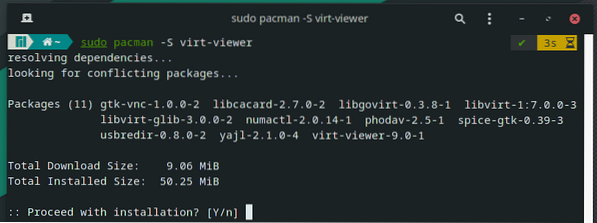
Se está instalando Virt Viewer. Puede que tarde unos segundos en completarse.
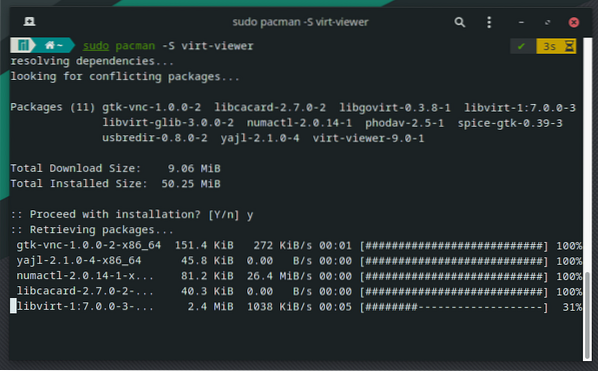
Virt Viewer debe estar instalado.
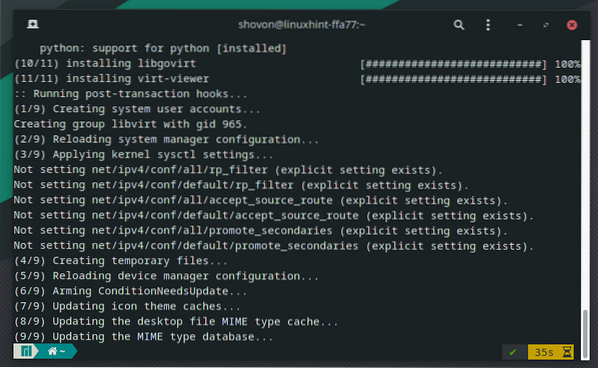
Uso de Virt Viewer para conectarse a máquinas virtuales Proxmox
En esta sección, le mostraré cómo usar Virt Viewer para conectarse a una máquina virtual Proxmox VE.
Como puede ver en la captura de pantalla a continuación, he creado una máquina virtual Proxmox s02.
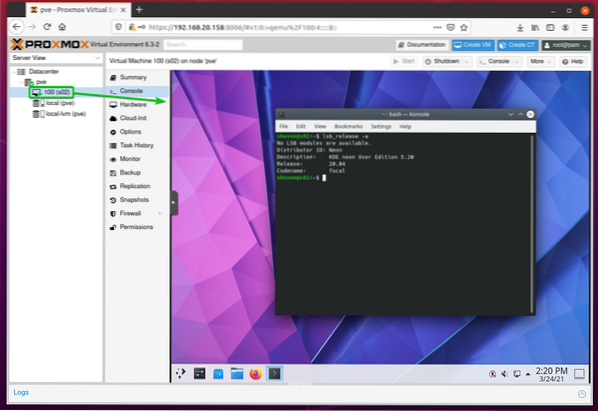
Para acceder a la máquina virtual Proxmox s02 con Visor de Virt, asegúrese de que el Hardware de pantalla de la máquina virtual está configurada para ESPECIA (qxl), como se marca en la captura de pantalla a continuación.
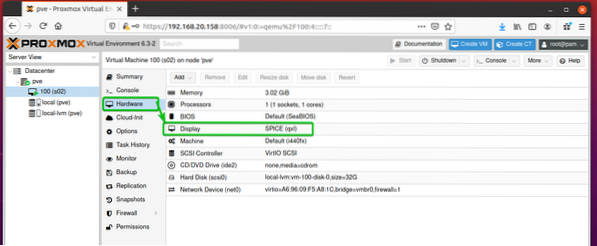
Para acceder a la máquina virtual Proxmox s02 con Virt Viewer, haga clic en Consola> SPICE, como se marca en la captura de pantalla a continuación.
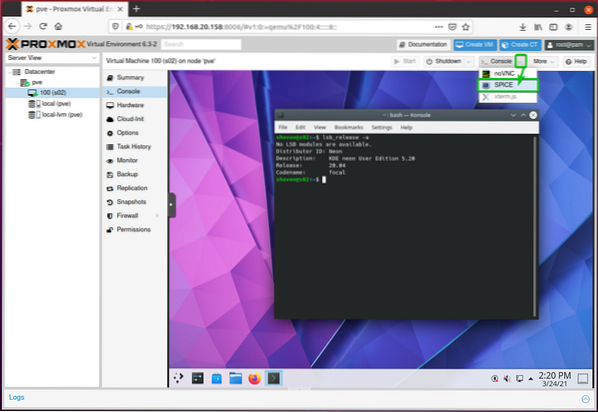
Seleccione Abrir con, Asegúrate de eso Visor remoto está seleccionado en el menú desplegable y haga clic en OK, como se marca en la captura de pantalla a continuación.
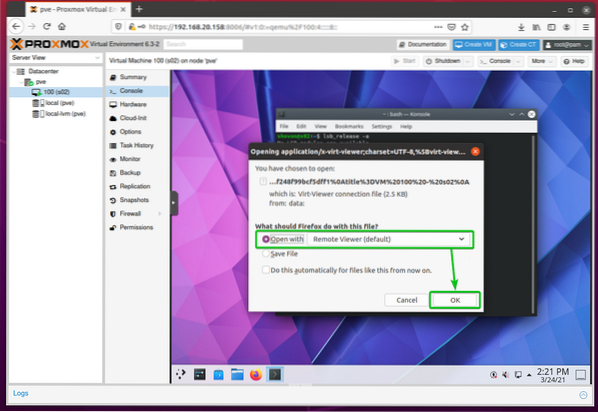
La máquina virtual Proxmox s02 debe abrirse con Visor de virt, como puede ver en la captura de pantalla a continuación.
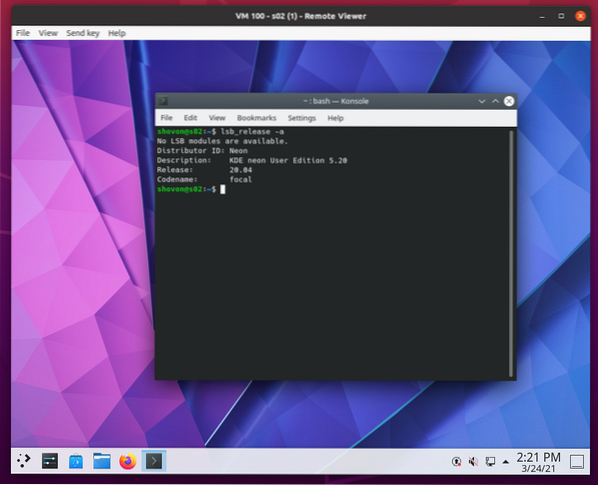
Conclusión
En este artículo, le he mostrado cómo instalar Virt Viewer en Ubuntu 20.04 LTS, Debian 10, Linux Mint 20, CentOS / RHEL 8, Fedora 33, Fedora 34, Arch Linux y Manjaro 21. También le he mostrado cómo acceder a una máquina virtual Promox VE con Virt Viewer.
 Phenquestions
Phenquestions


